Zoom - это популярная платформа для видеоконференций, которая позволяет пользователям подключаться и сотрудничать удаленно. Будь то деловая встреча, образовательный вебинар или необходимость встретиться с друзьями и семьей, создать встречу Zoom - это быстрый и простой процесс.
Чтобы начать работу, вам необходимо завести учетную запись Zoom. Если у вас его еще нет, вы можете бесплатно зарегистрироваться на сайте Zoom. После создания учетной записи вы можете загрузить и установить приложение Zoom на свой компьютер или мобильное устройство. Приложение доступно для Windows, macOS, iOS и Android.
После установки приложения Zoom откройте его и войдите в систему, используя учетные данные своей учетной записи Zoom. Перед вами откроется удобный интерфейс, который позволит вам легко запланировать и начать встречу. Чтобы создать встречу Zoom, нажмите кнопку "Расписание".
При планировании собрания необходимо указать дату, время и продолжительность собрания. Вы также можете выбрать, нужно ли участникам регистрироваться или разрешить присоединиться людям, получившим ссылку на собрание. Кроме того, у вас есть возможность включить или отключить такие функции, как видео, аудио и совместное использование экрана. После ввода всей необходимой информации нажмите кнопку Schedule (Расписание), чтобы завершить создание конференции Zoom.
Планирование успешной конференции Zoom: пошаговое руководство
Успешное проведение конференции Zoom требует тщательного рассмотрения и внимания к деталям. Выполните следующие шаги, чтобы обеспечить плавное и продуктивное проведение совещания.
Определите цель встречи. Прежде чем приступить к процессу планирования, четко определите цель и задачи собрания. Определите, чего вы хотите достичь и какие темы и обсуждения будут затронуты.
Выберите дату и время. Выберите дату и время, наиболее подходящие для всех участников. Учитывайте часовые пояса и доступность и постарайтесь найти время, которое устроит как можно больше людей.
Составьте повестку дня: составьте подробную повестку дня, в которой будут указаны график обсуждения и темы встречи. Заранее поделитесь этой повесткой с участниками, чтобы они были готовы и могли внести эффективный вклад.
Отправьте приглашения: после того как дата, время и повестка дня будут определены, разошлите приглашения всем участникам. Включите все необходимые детали собрания Zoom, такие как идентификаторы и пароли.
Проверка оборудования: перед началом конференции проверьте оборудование, такое как микрофоны, камеры и интернет-соединения. Убедитесь, что все работает правильно, чтобы избежать технических проблем во время конференции.
Подготовьте презентационные материалы: если вы планируете делиться презентационными материалами во время конференции, обязательно подготовьте их заранее. Это могут быть слайды, документы или видеоматериалы по обсуждаемым темам.
Иметь запасной план: иметь запасной план на случай возникновения технических или непредвиденных проблем. Это может включать в себя наличие второго устройства или альтернативного метода коммуникации.
Поощряйте активное участие: приложите все усилия для того, чтобы все слушатели были активно вовлечены в работу конференции. Поощряйте вопросы, обсуждения и участие, чтобы обеспечить продуктивную среду для сотрудничества.
Запись встречи: рассмотрите возможность записи встречи для будущих справок или для участников, которые не могут присутствовать. Это облегчит обмен и просмотр содержания собрания.
Следуя этим шагам, вы сможете спланировать и провести успешную встречу Zoom, которая вовлечет всех участников и позволит достичь желаемых целей. Не забывайте общаться и координировать свои действия с участниками на протяжении всего процесса планирования, чтобы обеспечить плавное и эффективное проведение собрания.
Настройка и установка учетной записи Zoom
Настройка учетной записи Zoom и установка приложения Zoom - это простой процесс, который позволит вам сразу же начать использовать платформу для проведения видеоконференций и онлайн-совещаний.
Чтобы начать работу, посетите веб-сайт Zoom и нажмите кнопку "Зарегистрироваться, это бесплатно". Введите адрес электронной почты, пароль и другую необходимую информацию и нажмите кнопку "Зарегистрироваться", чтобы создать учетную запись.
После создания учетной записи вы получите письмо с подтверждением. Откройте письмо и нажмите на ссылку подтверждения, чтобы активировать свою учетную запись. Это перенаправит вас на веб-сайт Zoom.
Затем загрузите приложение Zoom на свой компьютер или мобильное устройство, перейдя в раздел "Загрузки" на сайте Zoom и нажав на ссылку загрузки, соответствующую вашей операционной системе.
Если вы используете компьютер под управлением Windows, нажмите кнопку "Загрузить" в разделе "Клиент Zoom для совещаний".
Если вы используете компьютер Mac, нажмите кнопку "Загрузить" в разделе "Zoom Client for Meetings".
Если вы используете мобильное устройство, зайдите в магазин приложений вашего устройства (например, App Store для устройств iOS или Google Play для устройств Android) и найдите "Zoom" Скачайте и установите приложение Zoom.
После загрузки установочного файла или приложения откройте его и следуйте инструкциям на экране для завершения процесса установки. Это зависит от вашей операционной системы.
После завершения установки откройте приложение Zoom и войдите в него, используя учетные данные своей учетной записи. Теперь вы готовы использовать Zoom для проведения видеоконференций и онлайн-совещаний.
Планирование собрания Zoom и отправка приглашений
Планирование встречи Zoom и отправка приглашения - это простой процесс, который облегчает общение и сотрудничество с вашей командой и клиентами Чтобы запланировать встречу Zoom, выполните следующие шаги
Войдите в свою учетную запись Zoom и нажмите кнопку "Запланировать встречу".
Введите данные о конференции, включая дату, время и продолжительность.
Выберите, хотите ли вы потребовать пароль для участия в совещании или включить функцию резервной комнаты, чтобы присутствовать могли только приглашенные участники.
Настройте видео, аудио и другие параметры конференции. Вы можете отключить звук при входе участников, разрешить или запретить видео, включить такие функции, как совместное использование экрана, и т.д.
После ввода всех данных нажмите кнопку "Расписание", чтобы создать собрание.
После планирования собрания Zoom можно легко отправить приглашения участникам. Чтобы отправить приглашение, выполните следующие действия
Откройте письмо с подтверждением или зайдите в свой аккаунт Zoom и найдите запланированную встречу.
[Нажмите кнопку Копировать приглашение и скопируйте сведения о собрании в буфер обмена.
Вставьте сведения о собрании в новое сообщение электронной почты или платформы обмена сообщениями и отправьте его участникам.
Обязательно укажите в приглашении дату, время и идентификатор собрания, чтобы участники могли легко присоединиться к собранию.
Планирование встречи Zoom и рассылка приглашений - важные шаги для обеспечения успешного и организованного виртуального собрания. Выполнение этих шагов облегчит планирование встреч и рассылку приглашений участникам, обеспечивая эффективное общение и сотрудничество.
Настройка параметров и безопасности собраний Zoom
Чтобы обеспечить безопасность и индивидуальный подход во время совещания Zoom, важно настроить различные параметры и включить функции безопасности. Ниже перечислены основные шаги, которые необходимо выполнить.
Запрос пароля собрания: Установите уникальный пароль для каждого собрания, чтобы предотвратить несанкционированный доступ. Пароль должен быть предоставлен только целевым участникам.
Создать резервную комнату: включите функцию резервной комнаты, чтобы участники могли пройти индивидуальную идентификацию и авторизацию, прежде чем присоединиться к собранию. Это поможет сохранить контроль над тем, кто может присоединиться к собранию.
Включите сквозное шифрование: Zoom обеспечивает сквозное шифрование для всех собраний, чтобы обеспечить полную безопасность и защиту связи между участниками от внешних угроз.
Отключить совместное использование экрана для участников: рассмотрите возможность отключения этой функции для всех или определенных участников, чтобы предотвратить нежелательные прерывания или злоупотребление совместным использованием экрана.
Используйте случайные идентификаторы собраний: вместо использования индивидуальных идентификаторов собраний, которые можно легко угадать, генерируйте случайные идентификаторы собраний для каждого собрания. Это добавляет дополнительный уровень безопасности.
Записывайте собрания по мере необходимости: если вам нужно вести запись собраний Zoom, вы можете включить функцию записи собраний. Перед началом записи не забудьте уведомить участников и получить их согласие.
Применяя эти меры настройки и безопасности, вы сможете повысить уровень конфиденциальности и контроля ваших собраний Zoom и обеспечить бесперебойную и безопасную работу для всех участников.
Подготовка к беспрепятственному проведению совещания Zoom
Подготовка - залог успешного проведения совещания Zoom. Уделив время подготовке и планированию до начала мероприятия, вы обеспечите, чтобы все прошло гладко, а участники получили положительный опыт.
Одним из первых шагов в подготовке к совещанию Zoom является составление повестки дня. Это поможет сфокусировать внимание на собрании и обеспечить его бесперебойное проведение. Четко определите темы для обсуждения и время, отведенное на каждую из них. Заранее поделившись повесткой дня с участниками, вы дадите им возможность подготовиться и принять участие в обсуждении.
Еще один важный аспект, который необходимо учитывать, - это техническое оснащение. Убедитесь, что у вас стабильное интернет-соединение и что ваш компьютер или устройство соответствуют требованиям для проведения конференции Zoom. Проверьте настройки звука и видео, чтобы убедиться, что они работают правильно. Полезно иметь запасной план на случай возникновения технических проблем.
Кроме того, важно установить руководящие принципы и ожидания участников. Сообщите им, существуют ли особые правила или протоколы, которым необходимо следовать во время встречи. Например, попросите участников отключать звук, когда они не говорят, чтобы минимизировать фоновый шум. Поощряйте активное участие, предоставляя время для вопросов и обсуждений.
Наконец, не забудьте собрать все необходимые материалы и ресурсы, которые потребуются во время встречи. Это могут быть слайды презентации, документы или другая необходимая информация. Разместите эти материалы в доступном месте, чтобы их можно было легко предоставить участникам при необходимости.
Следуя этим шагам и тщательно подготовившись к собранию Zoom, вы сможете создать благоприятную атмосферу для сотрудничества и продуктивного обсуждения. Хорошо организованная повестка дня, надежная техническая подготовка, установленные правила и необходимые материалы могут обеспечить беспрепятственное и успешное проведение совещания для всех участников.
Проведение и управление продуктивными совещаниями Zoom
Zoom стала одной из самых популярных платформ для проведения видеоконференций среди предприятий и частных лиц. Проведение и управление продуктивными совещаниями Zoom требует тщательного планирования и эффективной коммуникации. Следующие советы помогут вам получить максимальную отдачу от совещаний Zoom.
Составьте повестку дня: перед началом совещания составьте четкую повестку дня с указанием тем для обсуждения и целей, которые необходимо достичь. Это поможет сконцентрировать внимание на встрече и обеспечить рассмотрение всех необходимых вопросов.
Отправьте приглашения: используйте платформу Zoom для рассылки информации о собрании, такой как дата, время и идентификатор собрания. Призовите участников зарегистрироваться и предоставить любую дополнительную информацию или материалы, необходимые для встречи.
Протестируйте технологию: перед началом совещания убедитесь, что все участники имеют доступ к необходимой технологии и знакомы с тем, как пользоваться Zoom. Проведите тестовый звонок, чтобы убедиться, что все могут участвовать в собрании и что аудио и видео работают должным образом.
Определите ожидания: четко сформулируйте свои ожидания от собрания, включая необходимость пунктуальности, активного участия и профессионализма. Попросите участников отключать микрофоны, когда они не говорят, чтобы минимизировать фоновый шум.
Поддерживайте вовлеченность участников: используйте интерактивные функции, такие как опросы, чат и совместное использование экрана. Поощряйте активное участие, задавая открытые вопросы, запрашивая мнения разных людей и предоставляя возможности для обсуждения.
Управляйте временем: следите за временем во время собрания, чтобы все пункты повестки дня были рассмотрены. Назначьте хронометриста или используйте встроенный таймер Zoom для отслеживания времени совещания. При необходимости запланируйте последующие встречи для решения оставшихся вопросов.
Запись собрания: рассмотрите возможность записи собрания для участников, которые не могут присутствовать на нем, или для использования в будущем. Это можно сделать в платформе Zoom, а запись можно предоставить участникам позже.
Последующие действия: после совещания отправьте по электронной почте письмо с кратким изложением основных обсуждавшихся моментов, назначенных пунктов действий и любой дополнительной информации или ресурсов, упомянутых в ходе совещания. Это гарантирует, что все находятся на одной волне и знают, чего ожидать в будущем.
Следуя этим советам, вы сможете проводить и управлять продуктивными Zoom-совещаниями, которые эффективно объединяют людей и позволяют достичь желаемых результатов.

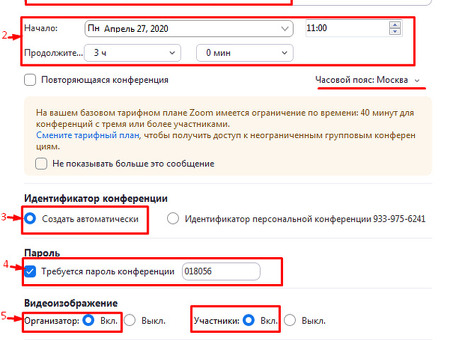


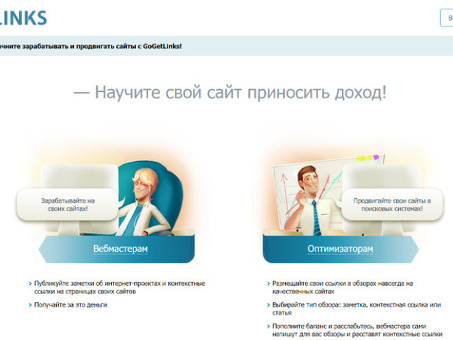
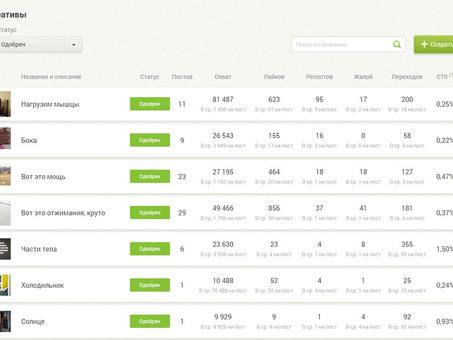
Комментарии